Windows 10 საბოლოოდ აქ არის შესანიშნავი ფუნქციებით და აშკარად ტექნიკური პრობლემებით. ახალი გაუმჯობესებული Windows 10 მოსახერხებელია და მსგავსებებს იზიარებს Windows 7-ის ჩათვლით საწყისი მენიუს ჩათვლით. ეს უფრო სწრაფია და სწრაფად განახლდება, უფრო მეტი უსაფრთხოების მახასიათებლები და შექმნილია არსებულ პროგრამულ უზრუნველყოფასთან მუშაობისთვის. მიუხედავად იმისა, რომ იგი კარგად ამუშავებს არსებულ პროგრამას, მას აქვს დისპლეის შეცდომა. მაღალრეზოლუციური ეკრანის ნაკლოვანება, რომელიც წარმოდგენილია ახალ განახლებულ Windows 10 – ში, არის ფოკუსირებული ან ბუნდოვანი შრიფტები . მოდით, უფრო ღრმად გავეცნოთ პრობლემას და მის გადაჭრას.
ფიქსის 1 - მასშტაბის პარამეტრების ხელით შეცვლა
1. დაჭერა ვინდოუსის გასაღები + I გახსნა პარამეტრები.
2. Დააკლიკეთ სისტემა.
3. Დააკლიკეთ ჩვენება მარცხენა მენიუდან.
4. Დააკლიკეთ მასშტაბის გაფართოებული პარამეტრები.
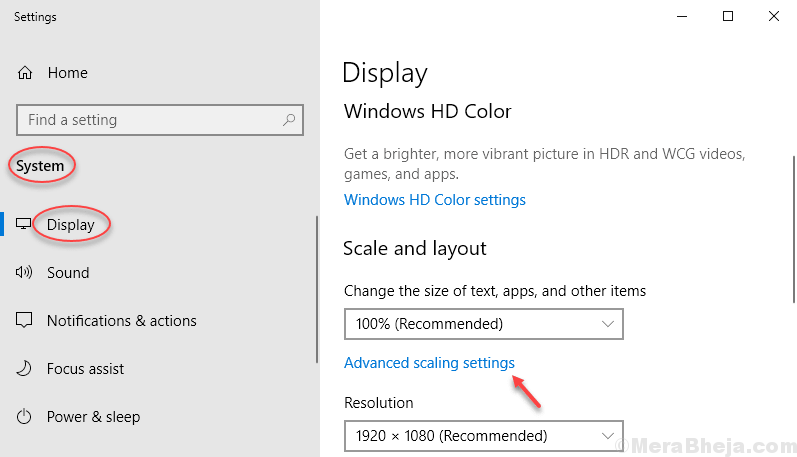
5. ახლა, მორგებული მასშტაბის განყოფილებაში შეიყვანეთ არსებული მასშტაბის ფაქტორი. ასე რომ, თუ თქვენი ახლანდელი არის 100%, შეიყვანეთ 100. თუ მისი 125% არის, შეიყვანეთ 125.
6. Დააკლიკეთ მიმართვა.
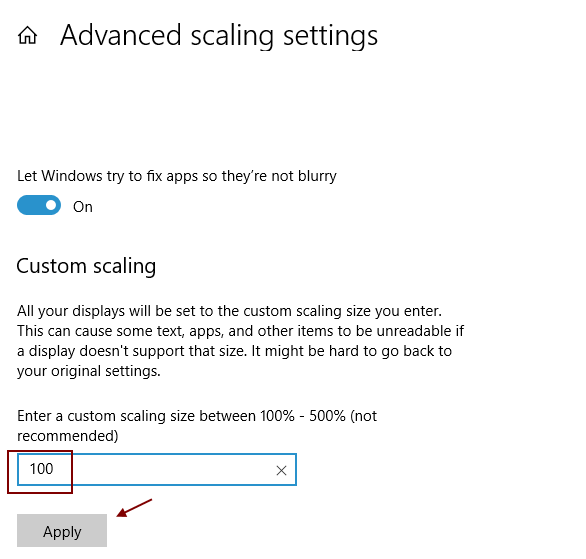
ახლა, გადატვირთეთ კომპიუტერი, რომ ცვლილებები შევიდეს ძალაში.
ფიქსის 2 - შეცვალეთ ეკრანის პარამეტრები კონკრეტული აპისთვის
1. Windows 10 საძიებო ველში მოძებნეთ კონკრეტული აპი, რომლისთვისაც გაურკვეველი შრიფტის პრობლემა დგას.
2. დააწკაპუნეთ აპზე და აირჩიეთ გახსენით ფაილის ადგილმდებარეობა.
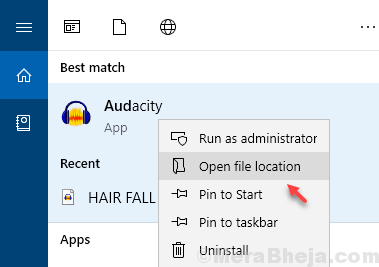
3. დააწკაპუნეთ აპზე და დააჭირეთ ღილაკს თვისებები.
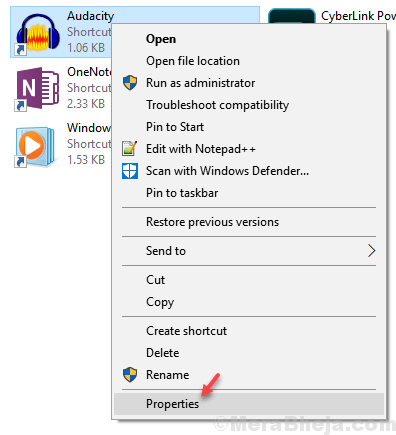
4. Დააკლიკეთ თავსებადობა ტაბ.
5. Დააკლიკეთ შეცვალეთ მაღალი DPI პარამეტრები.
6. Ჩეკი გამოიყენეთ ეს პარამეტრი ამ პროგრამის მასშტაბური პრობლემების მოსაგვარებლად ვარიანტი.
7. ასევე შეამოწმეთ უარი თქვით მაღალი Dpi მასშტაბის ქცევაზე ვარიანტი.
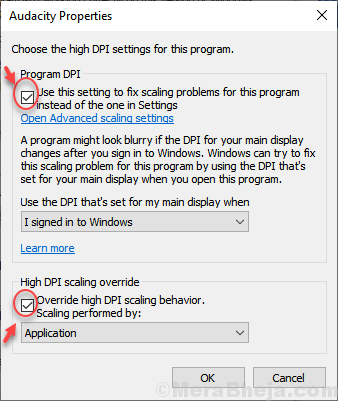
8. დააჭირეთ კარგი და ფანჯარა დახურა.
ფიქსის 3 - პარამეტრების პანელის საშუალებით
1. დაჭერა ვინდოუსის გასაღები + I გახსნა პარამეტრები.
2. Დააკლიკეთ სისტემა.
3. Დააკლიკეთ ჩვენება მარცხენა მენიუდან.
4. Დააკლიკეთ მასშტაბის გაფართოებული პარამეტრები.
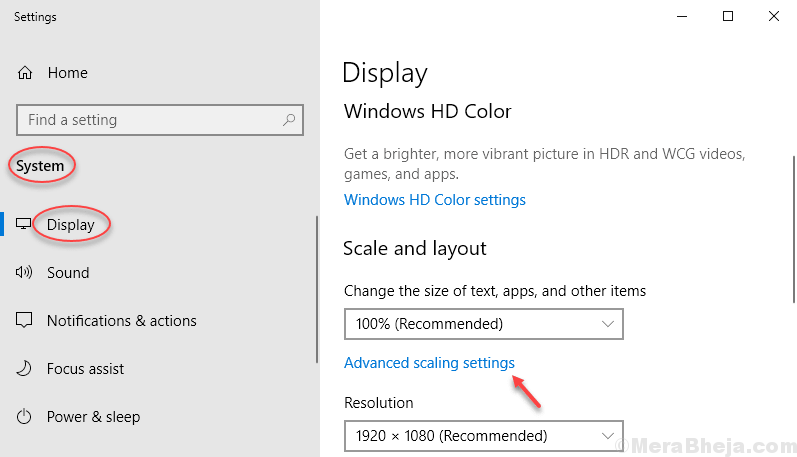
5. ჩართვა შეეცადეთ Windows შეეცადონ გაასწორონ აპები, რათა ბუნდოვანი არ იყოს.
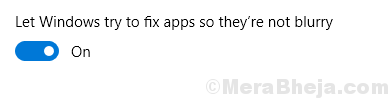
დაფიქსირება 4 - მართვის პანელის გამოყენება
1. დაჭერა Windows გასაღები + R გასაღები ერთად გახსნა გაიქეცი ბრძანების ველი.
2. დაწერე sysdm.cpl მასში და დააჭირეთ კარგი.

3. ახლა, დააჭირეთ ღილაკს მოწინავე ჩანართი
4. Დააკლიკეთ პარამეტრები ქვეშ შესრულება განყოფილება.
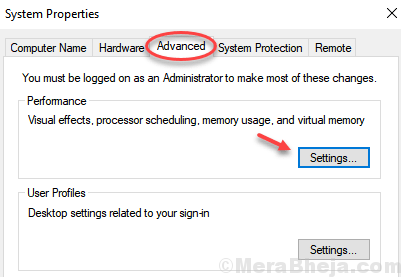
5. ახლა აირჩიე მოირგეთ საუკეთესო გარეგნობისთვის.
6. Დააკლიკეთ მიმართვა.
დაფიქსირება 5 - cleartype- ის გამოყენება
1. ძებნა ClearType შრიფტი დააჭირეთ ძიების შედეგს გასახსნელად.
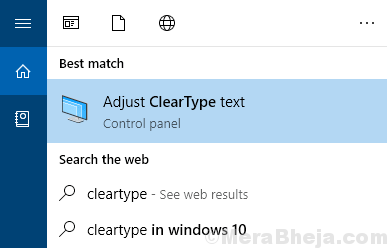
2. Დარწმუნდი, რომ ჩართეთ Cleartype ვარიანტი მონიშნულია და დააჭირეთ ღილაკს შემდეგი.
3. გაეცანით ეკრანზე მითითებებს, რომ გადაწყვიტოთ რომელი შრიფტი მოგეჩვენებათ საუკეთესოდ.
ზოგიერთ მომხმარებელს შეიძლება კვლავ შეექმნას პრობლემა Windows 10– ის ცუდი ეკრანის მახასიათებლების გამო. პირველ რიგში ბევრი ტექსტი, ხატი, ფანჯრების გაფორმება საკმაოდ მკაცრია თვალში მაღალი რეზოლუციის ეკრანზე, რადგან ისინი ბუნდოვანია. მეორეც, ზოგიერთი დესკტოპის ხატი სწორად არ მასშტაბებს მაღალ DPI ეკრანზე. პრობლემა ჩნდება მაშინ, როდესაც თქვენ გაქვთ 1920 x1080 ან უფრო მაღალი გარჩევადობის ეკრანი. მაღალი რეზოლუციის პარამეტრი იწვევს შრიფტები გახდეს ბუნდოვანი / არაფოკუსირებული.

